ロリポップからエックスサーバーへのワードプレス移行手順|FTP|プラグイン無し・有り対応

様々な事情によって、ワードプレスを使うサーバーを移転するケースは結構あります。
今回は、レンタルサーバー会社の中でもロリポップからエックスサーバーへのワードプレス移行手順について、ご紹介したいと思います。
プラグインを使用する場合
移行元、移行先のサーバーとドメインに問題がなく、単にサーバーを乗り換えるだけであれば、プラグインを活用するのが1番簡単です。
使用するのは、下記の「All in One WP Migration」というプラグインです。
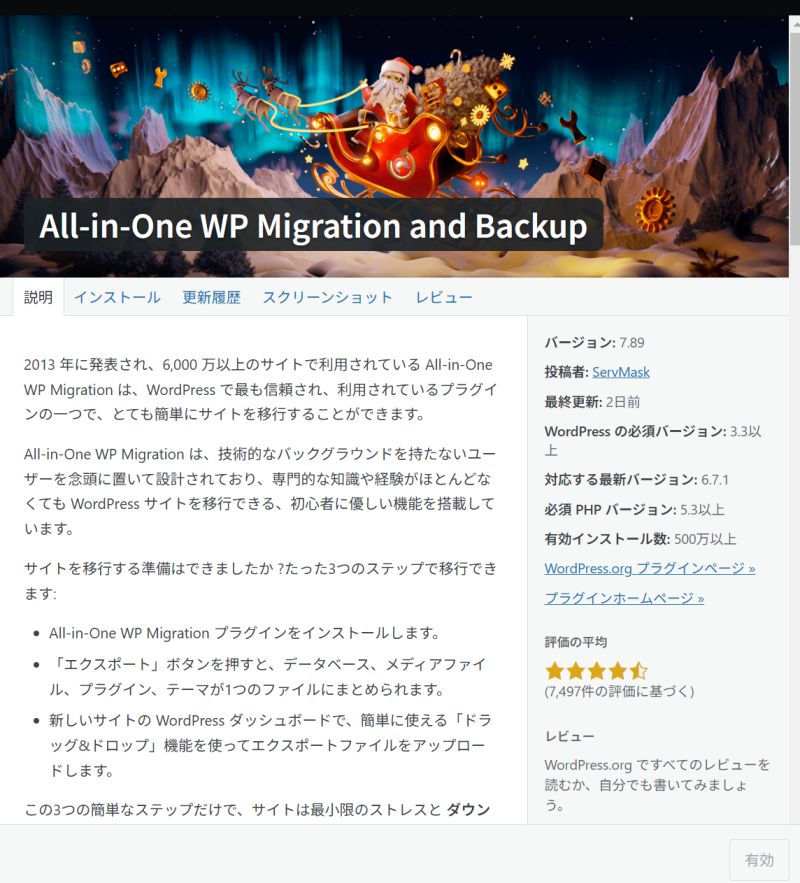
このプラグインをまずロリポップ(移行元)のワードプレスに新規追加→有効化して、「ファイル」の”エクスポート”を行います。
そしてエックスサーバー(移行先)でもこのプラグインを新規追加→有効化して、”インポート”から先ほどのファイルを選択すれば、移行が完了します。
プラグインを使用しない場合
例えばドメインが使えなくなってしまったり、ワードプレス管理画面にログインできなくなったりなど、様々な要因でプラグインを使用出来ないケースもあるかと思います。
そんな時はFTP接続によるファイルの移行と、データベースの移行作業が必要になります。
①ロリポップのデータをダウンロードする
ロリポップサーバーにFTP接続したら、wp-adminフォルダなどが入っているルートフォルダのデータを全てダウンロードしましょう。
長く運営しているサイトだと容量が増えて1時間前後時間がかかる場合もありますので、あらかじめ作業予定を組んでおくのがお勧めです。
特に容量が大きいのはwp-contentフォルダのuploadsなので、これ以外を先にダウンロードして、最後にuploadsフォルダをダウンロードしつつ放置して他の作業をするのが効率的です。
②ロリポップのデータベースをエクスポートする
ロリポップのワードプレスで使用しているデータベースのデータをエクスポートします。
phpMyAdminにログインしたら、データベースを選択して「エクスポート」をクリックし、最後に下部の「エクスポート」ボタンを押せばsqlファイルがダウンロードされます。
③エックスサーバーでドメインを追加する
事前にエックスサーバー上にドメインを追加しておきましょう。
④エックスサーバーでデータベースをインポートする
まずは新規でデータベースを作成する為、サーバーパネルのメニューから「MySQL設定」をクリックし、「MySQL追加」へ進みます。
「MySQLデータベース名」は任意の名前を設定して、確認→追加します。
「MySQL一覧」画面にて、「アクセス権未所有ユーザ」から任意のユーザーを先ほど作成したデータベースにアクセス出来るように追加しておきましょう。
そしてphpMyAdminへログインし、ロリポップからエクスポートしたファイルを「インポート」しましょう。
⑤wp-configを書き換える
ロリポップからダウンロードしたワードプレスファイルの中にあるwp-config.phpを一部書き換えます。
下記のデータベースについての記載箇所がありますので、ここをエックスサーバーのデータベース情報に変更しましょう。
/** WordPress のためのデータベース名 */
define( ‘DB_NAME’, ‘ここにデータベース名が入ります‘ );
/** MySQL データベースのユーザー名 */
define( ‘DB_USER’, ‘ここにユーザー名が入ります‘ );
/** MySQL データベースのパスワード */
define( ‘DB_PASSWORD’, ‘ここにパスワードが入ります‘ );
/** MySQL のホスト名 */
define( ‘DB_HOST’, ‘ここにホスト名が入ります‘ );また、同じwp-congifの中に以下の記載箇所がありますので、接頭辞が異なっている場合は書き換えを行いましょう。
$table_prefix = 'ここに接頭辞が入ります';⑥エックスサーバーにデータをアップロードする
あとはエックスサーバーの任意のドメイン箇所にデータをアップロードすれば、ワードプレスの移行作業は完了です。
まとめ
いかがでしたでしょうか。
今回はロリポップからエックスサーバーへのワードプレスデータ移行方法についてご紹介しました。
ご参考になれば幸いです。




